Der Download für dieses Produkt enthält diese Elemente in der Reihenfolge ihrer Wichtigkeit
- Installationsanweisungen. Die Informationen auf dieser Seite.
- Scanner-Treiber – wichtige Installation, damit die Software mit dem Scanner kommunizieren kann.
- Button Manager – Ermöglicht das Scannen mit der Taste am Scanner in eine Vielzahl von Programmen, Formaten und Zielen.
- Readiris Corporate – Der Zweck des Readiris-Programms besteht darin, ein gescanntes oder bereits vorhandenes Bild/PDF in ein Word-, Excel- oder durchsuchbares PDF-Dokument zu konvertieren, abhängig von der Art des Dokuments und Ihrem Ziel.
- Cardiris – Verarbeiten Sie Visitenkarten an eine interne Datenbank oder an andere Kontaktmanager wie Outlook.
Es gibt zwei Hauptmethoden zum Scannen mit dem IRIScan Express 4-Scanner.
- Aus der mitgelieferten Readiris- oder Cardiris-Software
- Button Manager – Dieser wird geladen, wenn Sie den Scanner anschließen und einschalten, und befindet sich im Benachrichtigungsbereich. Es bietet zahlreiche Scanoptionen und kann für die Ausgabe an verschiedene Ausgänge und Ziele konfiguriert werden. Die daneben angezeigte Zahl entspricht dem Eintrag auf dem LCD-Bildschirm des Scanners und kann mit den Tasten ► geändert werden. Tippen Sie nach der Einrichtung auf die Scan-Schaltfläche am Scanner.
Readiris-Scanner-Setup.
- Klicken Sie in Readiris auf den Abwärtspfeil unter „Scannen“ und wählen Sie „Quelle auswählen“.
Hier wählen Sie aus den an Ihren Computer angeschlossenen Scannern den Scanner aus, den Sie verwenden möchten. Wählen Sie entsprechend Ihrem Modell aus.
Auswählen: IRIScan Express 4.6.20 (32-32)
Wählen Sie: IRIScanExec4 6.0 (32-32) - Klicken Sie im Dropdown-Menü „Scan“ auf „Einstellungen“. Klicken Sie auf die Schaltfläche „Scannermodell“ und wählen Sie Ihren Scanner aus, dessen Profil mit dem oben ausgewählten Treiber verwendet werden soll. Wählen Sie entsprechend Ihrem Modell aus.
Auswählen: IRIS IRIScan Express (Benutzeroberfläche) (TWAIN)
Wählen Sie: IRIS IRIScan Executive (Benutzeroberfläche) (TWAIN)
So scannen Sie in Readiris
- Legen Sie das Papier in den Scanner ein und klicken Sie in Readiris auf die Schaltfläche „Scannen“. Fahren Sie mit dem Scannen mit zusätzlichen Seiten fort.
- Wenn Sie fertig sind, klicken Sie im Abschnitt „Ausgabe“ der Registerkarte „Startseite“ auf das gewünschte Format.
- Wenn Sie ein anderes Format wünschen, klicken Sie auf die andere Schaltfläche, um den Ausgabetyp auszuwählen und zu ersetzen, und klicken Sie auf „Verarbeiten in eine Ausgabedatei“.
So scannen Sie mit dem Button Manager
Anleitungen für den Scanner und den Button Manager siehe diesen Link.
- Wenn Sie den Scanner an den Computer anschließen, wird der Button Manager minimiert und im Benachrichtigungsbereich angezeigt. Beachten Sie, dass der Express ein anderes Symbol hat.
- Mit der Taste am Scanner wird das Element mit dem grünen Häkchen verwendet. Zum Ändern klicken Sie auf die orangefarbene LED-Nummer, um ein Häkchen zu setzen und sie als Standard festzulegen.
- Klicken Sie mit der rechten Maustaste auf eine beliebige nummerierte Option, um sie entsprechend Ihren Anforderungen umzubenennen oder neu zu konfigurieren.
- Alles davon kann nach Bedarf geändert werden.
- Wenn Sie ein mehrseitiges Format verwenden, werden Sie aufgefordert, zusätzliche Seiten einzufügen.


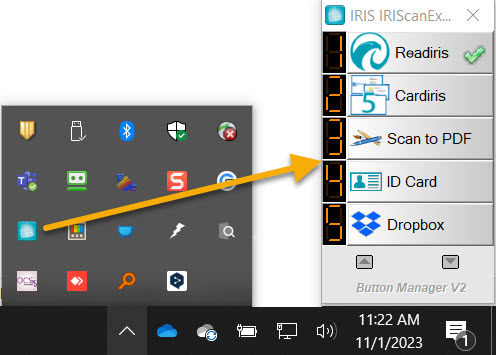
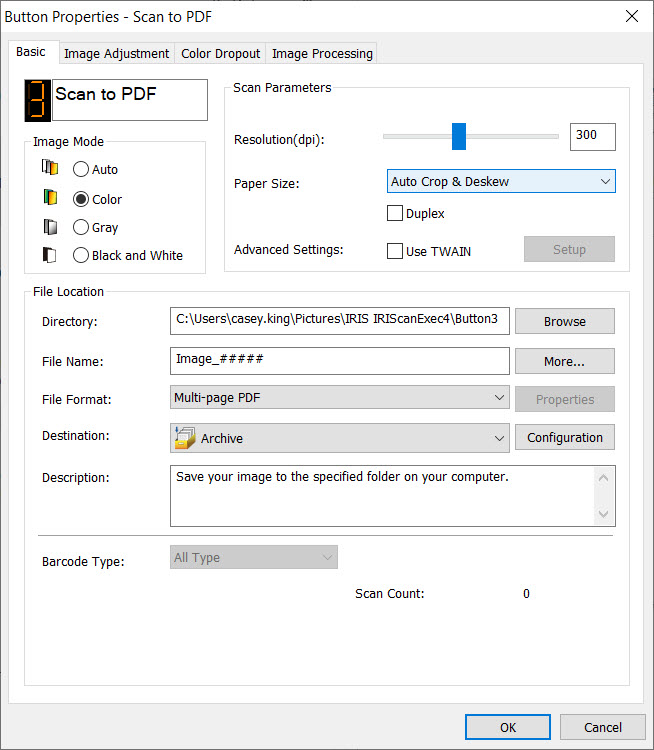




Casey King